1-3. 地図情報データを利用
1. 国土地理院の基盤地図情報ダウンロードサイトを開き、基本項目の「ファイル選択へ」をクリックします。
2. 地図情報が欲しい場所を拡大してクリックし、ダウンロードします。
(10km2程度まで拡大できるようです。広域のデータをダウンロードしようとすると容量が大きすぎてうまくできない場合があります)
*ダウンロードにはログイン登録が必要となります
3. 基盤地図情報ダウンロードサイトから「表示ソフトウェア」をクリックし、基盤地図情報ビューアをダウンロードします。(ビューアの利用はWindowsのみ)
4. 基盤地図情報ビューアを開き、ファイル>新規プロジェクト作成から、ダウンロードしたデータを「追加」で取り込み、エクスポート>エクスポートから「変換種別:シェープファイル」にして取り出します。
5. Vectorworksで、ファイル>取り込む>Shapeファイル取り込みで、「等高線」データを選択します。
6. ツール>レコード>レコードから変更を選択して、「レコードフィールド:?W??」(標高)「変更:多角形/曲線に高さ(位置)を与える」「乗数:1000」(ファイルの単位がmmの場合に入力が必要。mの場合は1のまま)と設定をしてOKします。高さを持った3D多角形に変換されます。
※Shapeファイルの文字コードがSHIFT-JISのため、レコードフィールド値が文字化けしています(Vectorworksは国際基準のUTF-8対応)が、「?W??」項目は標高を表しています。
※文字化けの修正方法はこちらでご紹介しています。
7. 土木造園>地形モデルを作成/編集をクリックし、2D表示や3D表示の「スタイル:」などを設定してOKします。
この機能を利用できる製品

|
Vectorworks Architect建築設計や内装、ディスプレイデザインに対応した先進的なBIM・インテリア設計支援機能、拡張機能、さらには豊富な建築向けのデータライブラリを搭載した建築/内装業界向け製品 |

|
Vectorworks Landmark地形モデルや多彩な植栽、灌水設備計画等に対応するランドスケープデザイン機能、さらには豊富な造園向けのデータライブラリを搭載した都市計画/造園業界向け製品 |

|
Vectorworks Design Suite専門分野別(建築設計/ディスプレイデザイン、ランドスケープデザイン、ステージデザイン&スポットライトプランニング)の設計支援機能、拡張機能、さらには豊富なデータライブラリを搭載した最上位の製品 |


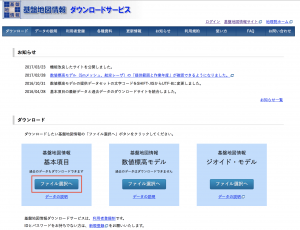
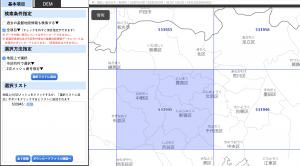
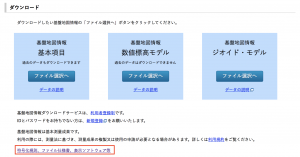
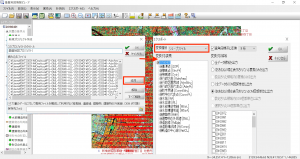
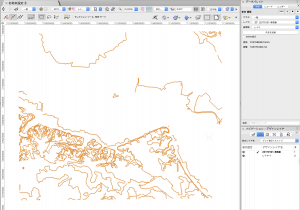
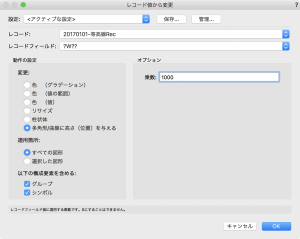
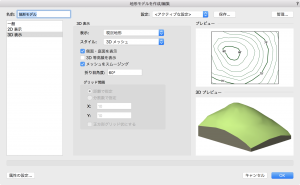
質問です!測量点とはどこのことでしょうか?
あと、3D基準点はなんこぐらい配置したらよろしいですか?
6.の手順では、紙に印刷された地形の情報に、測量点がある場合を想定しています。
測量の情報が記載されていない場合は、5.の手順までの方法で(地形の輪郭と等高線から)地形モデルを作成してください。
3D基準点の配置数に決まりはありませんが、多い方がより緻密な地形モデルが作成できます。